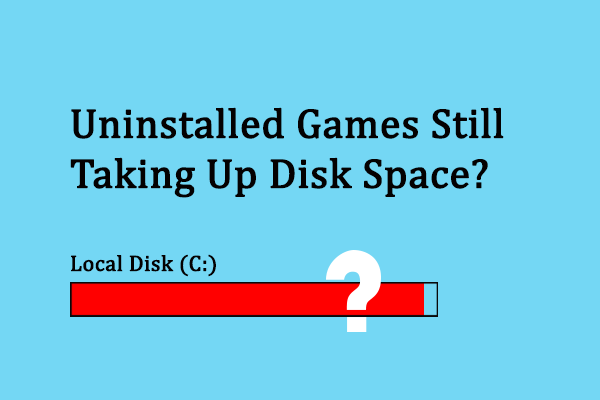Можете ли вы запустить Центр обновления Windows в безопасном режиме?
Безопасный режим — один из оптимальных способов диагностики и устранения проблем на вашем компьютере. Установка последнего обновления Windows может исправить некоторые ошибки, добавить новые функции или обновить некоторые компоненты и многое другое, чтобы ваше устройство работало более эффективно. Некоторые могут спросить: могу ли я установить Центр обновления Windows в безопасном режиме? В этом посте на веб-сайте MiniTool вы получите удовлетворительные ответы.
О безопасном режиме
Если возникает серьезная системная проблема, мешающая нормальной работе Windows, вы можете войти в безопасный режим для диагностики вашей системы. Безопасный режим запускает Windows в базовом состоянии с ограниченным набором файлов и драйверов, что позволяет сузить источник проблем.
Пробная версия MiniTool ShadowMakerНажмите, чтобы загрузить100% чисто и безопасно
Можете ли вы установить обновления Windows в безопасном режиме?
Возникает вопрос: можете ли вы установить Центр обновления Windows в безопасном режиме? Как говорится, настоящие знания приходят из практики. Давайте войдем в безопасный режим, чтобы получить ответ:
Шаг 1: включить безопасный режим
Для загрузочного устройства вы можете включить безопасный режим через конфигурацию системы. Для этого:
Шаг 1. Нажмите Победить + р открыть Бегать коробка.
Шаг 2. Введите мсконфигурация и ударил Входить открыть Конфигурация системы.
Шаг 3. Под Ботинок вкладка, галочка Безопасный режим > отметьте галочкой Сеть > ударил Применять & ХОРОШО.

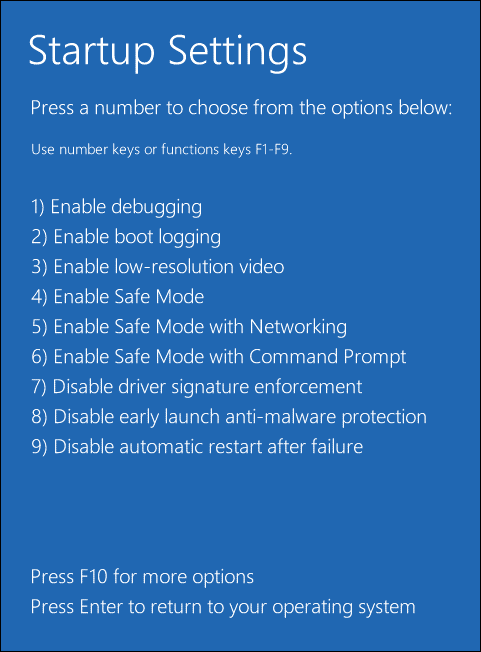
Шаг 2. Зайдите в Центр обновления Windows.
В безопасном режиме вам необходимо: нажать Победить + я открыть Настройки Windows 10 > Обновление и безопасность > Центр обновления Windows. Затем вы увидите следующую страницу.

Что касается Windows 11, вы можете получить эту страницу:
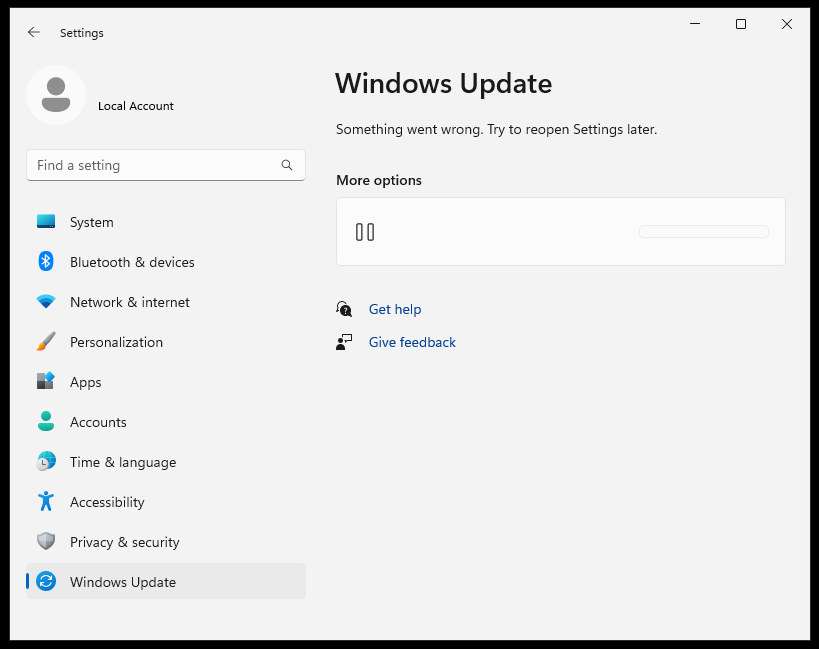
Как видите, независимо от того, в Windows 10 или Windows 11, все настройки и опции в Центре обновления Windows отсутствуют. Тогда можно сделать вывод, что установить Центр обновления Windows в безопасном режиме невозможно.
Как удалить обновления Windows в безопасном режиме?
Хотя вы не можете установить обновления Windows в безопасном режиме, согласно нашему расследованию, вы можете удалить их в этом режиме. После включения безопасного режима по сети выполните следующие действия, чтобы удалить проблемные обновления, которые вы хотите удалить:
Шаг 1. Введите панель управления в строке поиска и нажмите Входить.
Шаг 2. Выберите Категория из раскрывающегося меню Посмотреть по.
Шаг 3. Под Программынажмите на Удалить программу.
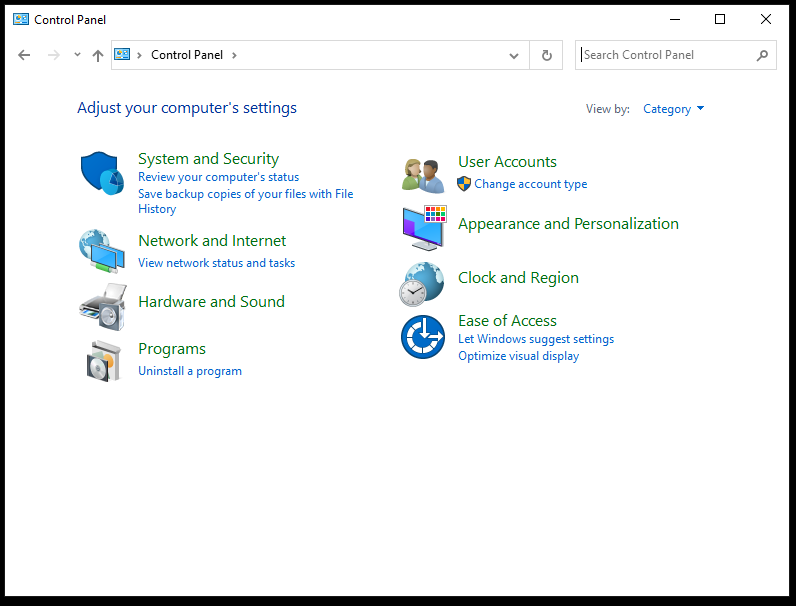
Шаг 4. На левой панели нажмите Просмотр установленных обновлений.
Шаг 5. Теперь вы можете увидеть все установленные обновления, щелкните правой кнопкой мыши обновление, которое хотите удалить, и нажмите Удалить.

Подведем итоги
Можете ли вы установить обновления Windows в безопасном режиме? Можете ли вы удалить обновления Windows в безопасном режиме? Полагаю, теперь вам все ясно. Вы не можете установить обновления Windows, поскольку в безопасном режиме доступны только ограниченные ресурсы и службы. Однако если после обновления Windows у вас возникнут какие-либо проблемы, вы можете войти в безопасный режим, чтобы удалить проблемное обновление и посмотреть, повлияет ли оно на ситуацию.